Snapseed滤镜是一款十分实用的美颜拍照软件,它可以让我们在手机上轻松地实现各种大型修改,修改后,易于使用,对Snapseed滤镜有兴趣的小伙伴不能错过,可以很好的帮助用户进行图片的编辑组合和拼图等,每个功能都有详细的描述和介绍,喜欢Snapseed滤镜这款应用的用户,赶紧进行下载吧!
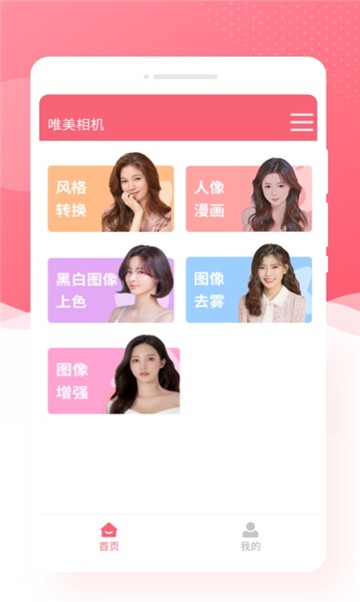
开始使用工具和滤镜
打开图片后,点按“工具”访问“工具”和“滤镜”即可添加修改效果。工具有助于完善图片,从剪裁和拉直到移除污点和刮痕,不一而足。其中的滤镜可用来添加不同的风格效果。
工具和滤镜应用的顺序很重要。 例如,先添加相框再添加镜头模糊将会使相框模糊。如果添加镜头模糊后再添加相框,相框效果就会清晰。
单击一下即可比较。点按并按住“工具”或“滤镜”内的按钮 ,即可显示之前的图片。或者在主屏幕中,点按并按住图片本身。
放大查看细节:在图片上利用双指张合手势。放大后,使用两根手指可平移图片。
工作流是无损的。 在滤镜组合中处理图片可调整之前在工具和滤镜中应用的编辑效果,即时保存图片后也不例外。
修片:RAW 编辑
系统会在您打开 RAW 文件后立即启动修片功能,您也可以通过“工具”和“滤镜”菜单使用此功能。打开相应文件后,在图片上垂直滑动即可访问编辑菜单。选择某个选项后,水平滑动即可修片。菜单内容包括:
曝光:调整图片中的光量。
阴影:仅调整阴影部分的亮度,或图片最暗的区域。
加亮:仅调整加亮部分的亮度,或图片最亮的区域。
对比度:调整阴影部分与加亮部分的差异度。
结构:增加图片中的细节数量。“结构”采用一种独特算法,可突出显示整张照片中对象的纹理,同时不会影响对象的边缘。
色温:调整图片中冷蓝色调与暖黄色调间的平衡。
着色:调整图片中绿色与品红色调间的平衡。
使用直方图
借助直方图来确定合适的图片曝光。点按主屏幕左下角的图标打开直方图,或点按图表将其最小化。直方图会一直显示在调整图片工具中,可用作曝光调整指南。
撤消、重做、还原
撤消修改:点按 Stack Editor icon,然后选择“撤消”。多次选择“撤消”可撤消工作流中的多个步骤。
重做已撤消的修改:点按 Stack Editor icon,然后选择“重做”。如果您撤消了多个步骤,那么多次选择重做将重做工作流中的相应步骤。
还原回未修改的图片并重新开始:点按 Stack Editor icon,然后选择“还原”。还原操作的撤消方法是点按 Stack Editor icon,然后选择“撤消”。
保存、分享和导出
Android 设备
保存修改:点按“导出”并选择“保存”。
分享图片:点按“导出”并选择“分享”。
滤镜组合
滤镜组合位于 Snapseed 的无损工作流中,可修改之前应用到图片的所有工具和滤镜。利用滤镜组合,您可以将某张图片的编辑效果复制并粘贴到其他图片之上、在工作流中插入其他工具和滤镜或者调整滑块设置,所有这些操作均无需从头开始。点按 即可访问当前图片的滤镜组合。图片所应用的工具和滤镜数量不同,图标中的数字也会不同。
1、选择工具可以帮助用户精确选取照片中的特定区域进行编辑。通过选择工具,用户可以对照片的特定部分进行调整,增强或修复细节,使得照片更加精美。
2、提供了修复工具和笔刷功能,可以帮助用户去除照片中的瑕疵和不需要的元素。无论是修复划痕、皱纹还是去除电线杆等,都可以通过这些工具轻松实现。
3、Snapseed滤镜免费版支持非破坏性编辑,即对原始图像的修改并不会对原始文件进行更改。这意味着用户可以随时撤消或修改编辑效果,而不丢失原始图像的质量。
4、支持云同步,用户可以将图像保存到谷歌云端硬盘,并在不同设备上进行同步和存取。此外,Snapseed还支持将编辑后的照片直接分享到社交媒体平台,与朋友和家人分享精彩瞬间。
亮度向右增加亮度,向左降低亮度;
对比度向右增加,画面明暗对比增加,向左明暗对比减弱;
饱和度向右增加,向左减弱;
氛围向右色彩鲜艳明亮,向左色彩减弱偏冷;
高光提亮画面;
阴影一般增加阴影,增加画面层次;
暖色调向右偏暖偏黄,向左偏冷偏蓝。
1、为每个人提供更智能的摄像头功能,让他们可以随时选择想要使用的摄像头。
2、Snapseed软件的拍漂亮的照片很有帮助,各种照片编辑功能非常出色。
3、还有各种智能照片编辑模式,任何人都可以使用!如果你需要,请过来。
Snapseed滤镜是一款免费的手机修图软件,提供丰富的实用功能和直观的操作界面,使用户能够轻松打造精美的图片作品。